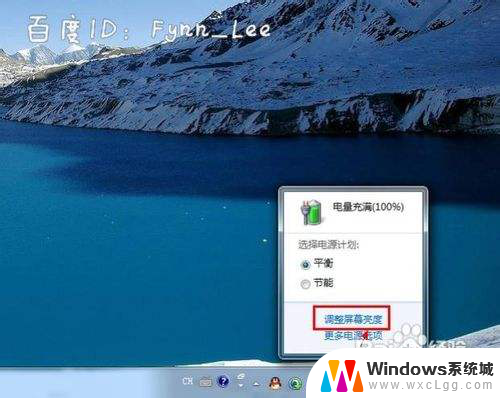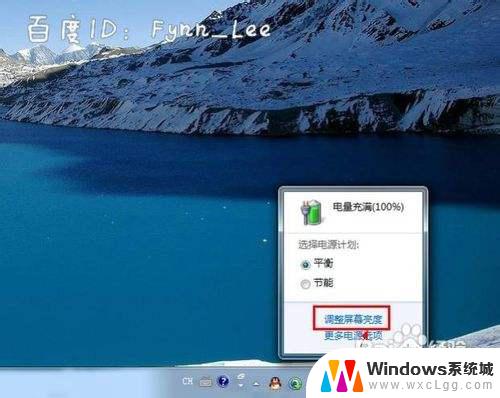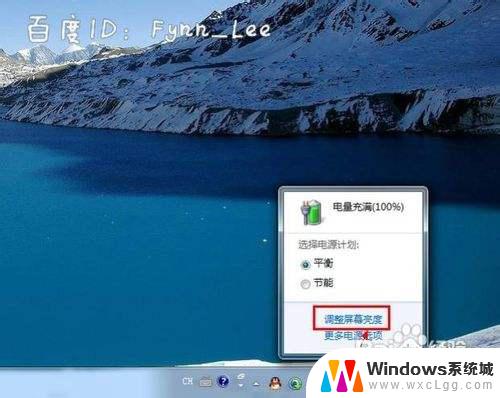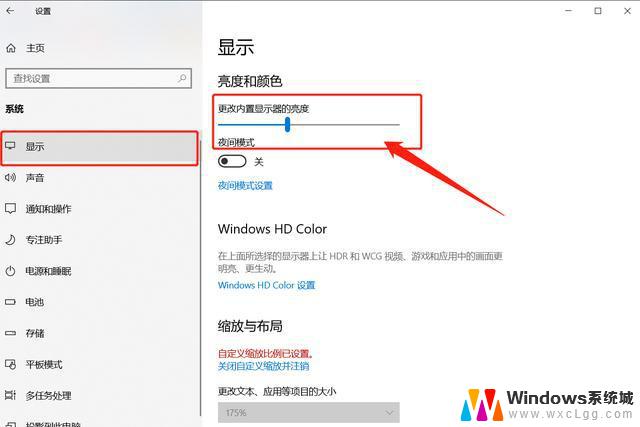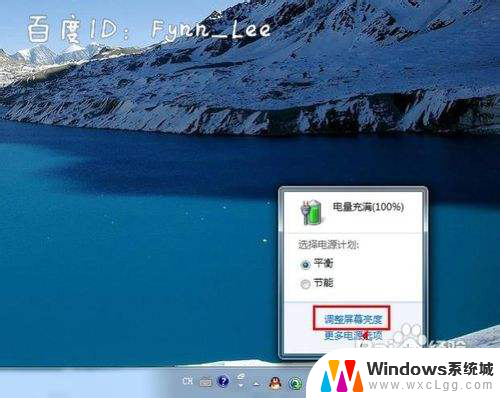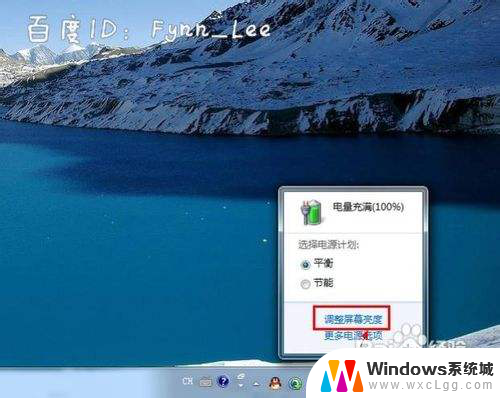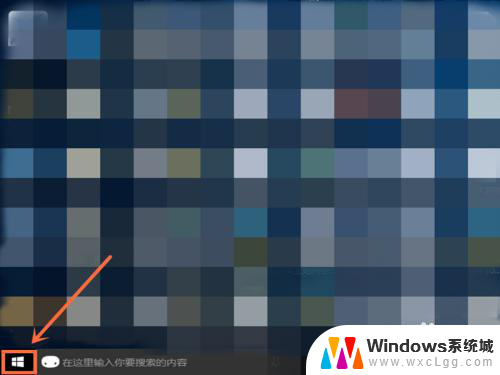笔记本怎么提高亮度 笔记本电脑屏幕亮度怎么调节
更新时间:2024-01-08 08:54:27作者:xtliu
现如今笔记本电脑已经成为我们日常生活和工作中不可或缺的工具之一,有时候我们可能会遇到一个问题,就是笔记本屏幕的亮度不够明亮,导致我们在使用时感觉不舒适或者无法清晰地看到屏幕上的内容。如何提高笔记本电脑屏幕的亮度呢?在本文中我们将探讨一些简单有效的方法来调节笔记本电脑屏幕的亮度,以便提高使用体验。
操作方法:
1.启动笔记本电脑,在桌面右下角点击电源图标。如图所示,在弹出的窗体中点击“调整屏幕亮度”进入亮度调节设置界面。
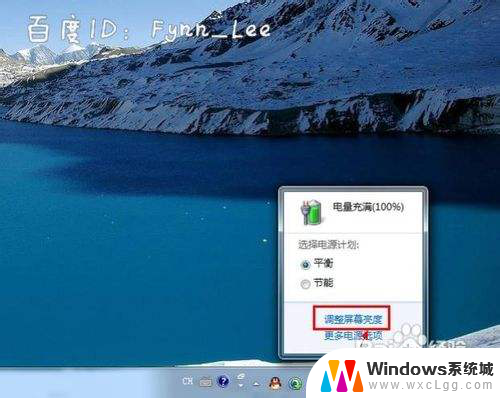
2.如图,进入屏幕亮度调节窗体后。点击窗体底部的调节滑块,向左调节屏幕将会变暗,相反,向右调节屏幕便会变亮。
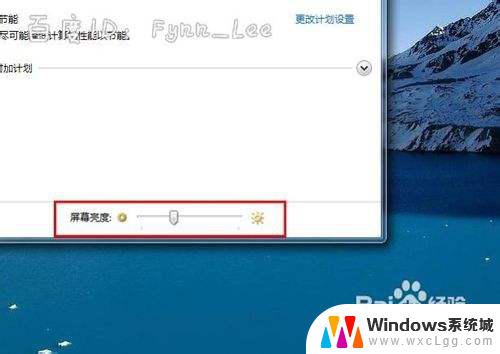
3.你可以在“平衡”或“节能”下点击“更该计划设置”进行屏幕亮度的调节。如图所示,在不同的电源环境下设置屏幕亮度以最大化节能。
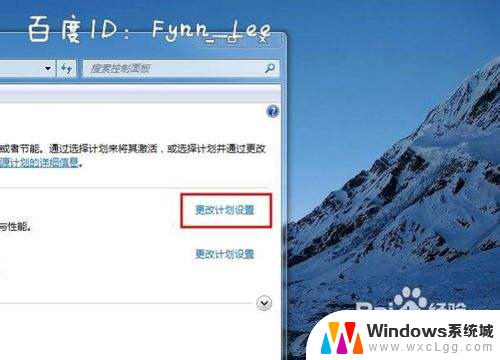
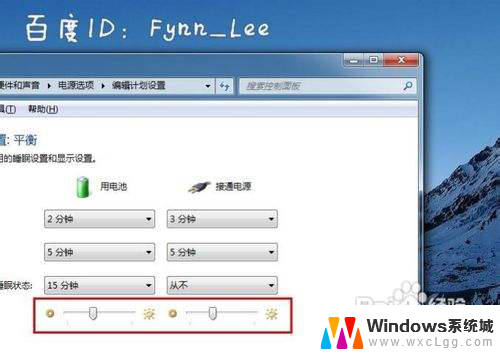
4.当然,你不止这一种调节屏幕亮度的方式。还可以通过快捷组合键进行屏幕亮度的快速调节。一些电脑可以通过Fn键和“设置向上”键进行调节。


以上就是笔记本如何提高亮度的全部内容,如果你也遇到了同样的情况,请参照以上方法来处理,希望对你有所帮助。